Эң популярдуу Minecraft оюну биз менен бир нече жылдан бери иштеп келет жана дагы деле чоң күйөрмандардын базасына ээ. Бул наам оюнчуга дээрлик чексиз мүмкүнчүлүктөрдү сунуштайт жана анын чыгармачылыгын белгилүү бир деңгээлде өнүктүрө алат, ал андан кийин, мисалы, кызыктуу имараттарды түзүү үчүн, "электр тогу" (кызыл таш) жана ушул сыяктуу оюндар үчүн колдоно алат. Эгер сиз бул оюндун күйөрманы болсоңуз жана ошол эле учурда QNAP NASга ээ болсоңуз, акылдуураак болуңуз. Бүгүн биз он мүнөттүн ичинде үйүңүздүн сактагычында Minecraft серверин түзмө-түз кантип түзүүнү көрсөтөбүз.
Болушу мүмкүн сени кызыктырат
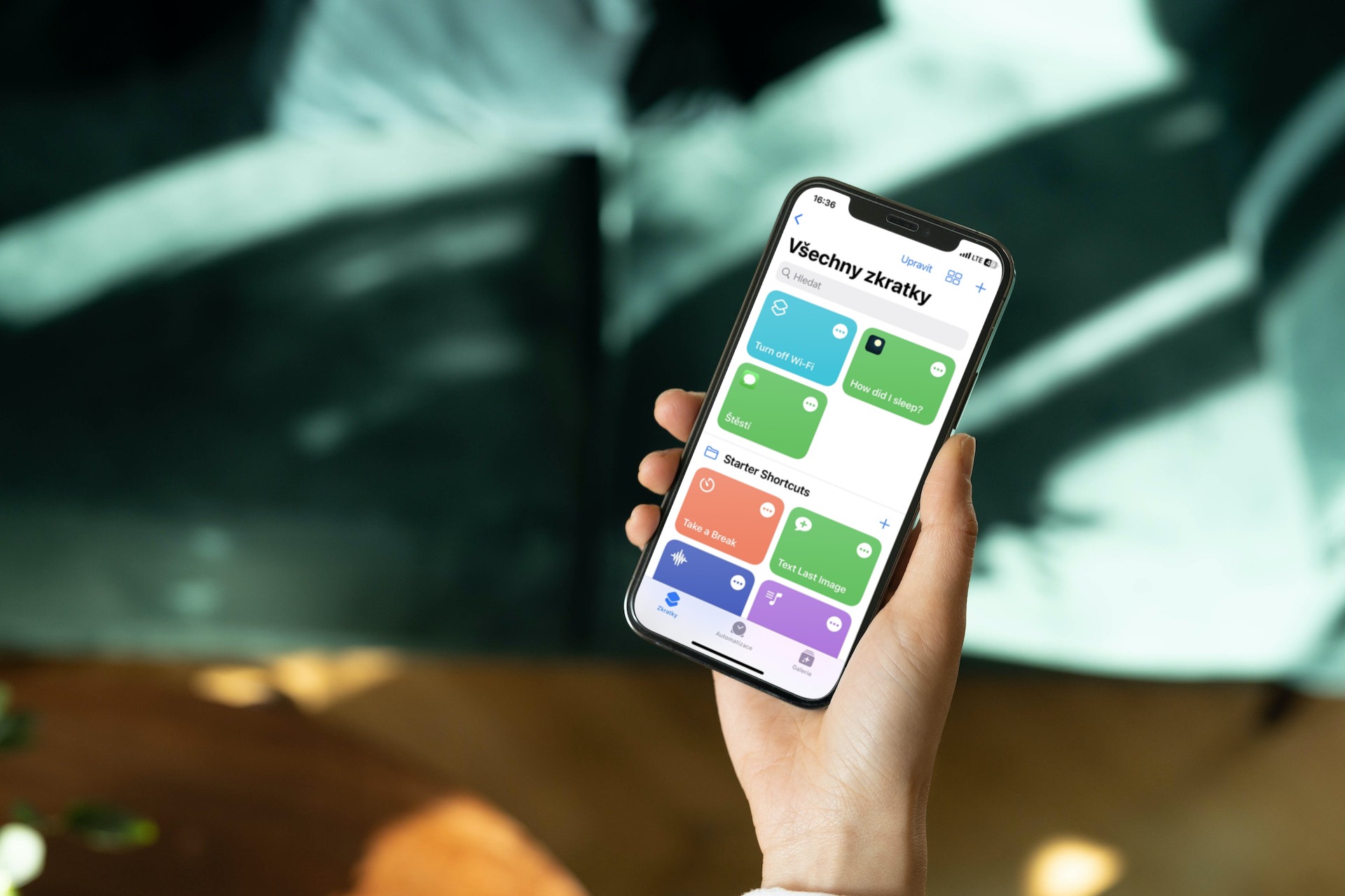
Биз аны кантип чечебиз?
Келгиле, адегенде үй сактагычында мындай серверди кантип "тартып" аларыбызды тезирээк сүрөттөп берели. Бул операция үчүн бизге колдонмо керек болот Контейнер станциясы түздөн-түз QNAP, ал теориялык жактан, мисалы, системаны виртуалдаштырууга окшош иштейт. Бирок, айырмасы, биз бүтүндөй операциялык системаны виртуалдаштырбайбыз, бирок Docker деп аталган бир гана тиркемени ишке ашырабыз. Ошентип, Docker бул контейнерлер деп аталган тиркемелерди изоляциялоо үчүн бирдиктүү интерфейсти камсыз кылган ачык булак долбоору.

Контейнердик станцияны орнотуу
Биринчиден, албетте, үй NASти биздин Mac/PCге туташтыруу керек болот. QTSке киргенден кийин, жөн гана дүкөнгө барыңыз Колдонмо борбору, биз колдонмону издейбиз Контейнер станциясы жана биз аны орнотобуз. Сиз ошондой эле аны кыстармадан тез таба аласыз QTS Essentials. Орнотуу баскычын чыкылдатканыңызда, система сизден программаны кайсы RAID тобуна орнотууну сурашы мүмкүн.
Колдонмонун баштапкы орнотуулары
Эми биз жаңы орнотулган тиркемеге өтө алабыз, ал биринчи ишке киргизүүдө бизден биздин бардык контейнерлер жайгашкан жерди сурайт - биздин учурда, биздин Minecraft серверибиз. Бул жерде эч нерсени өзгөртүүнүн кереги жок жана демейки параметрди калтыра алабыз /Контейнер, бул биз үчүн автоматтык түрдө жалпы папканы түзөт. Же болбосо, баскычты чыкылдатуу менен өзүңүздүн жайгашкан жериңизди тандай аласыз редакциялоо. Андан кийин жөн гана баскычы менен тандоону ырастаңыз Азыр башта.
Бул кадамда, тиркеменин чөйрөсү бизге акыры ачылат. Бул жерде биз билдирүү байкай алабыз Кудук контейнер, б.а. бизде азырынча түзүлгөн колдонмо менен контейнер жок.
Сервер түзүү
Тиркемени орнотуп, жалпы папканы түзгөндөн кийин, акыры өзүбүздүн "кирпич дүйнөбүздү" түзүүгө кирише алабыз. Ошентип, сол панелден "Жазууну" тандайбыз жана эң популярдуу тиркемелер дароо алдыбызда пайда болот. Алардын арасында WordPress, CentOS, MongoDB жана ал тургай биздин Minecraft сыяктуу программаларды байкай алабыз. Бирок мен бул версия, тилекке каршы, мен үчүн ишенимдүү иштеген жок экенин белгилей кетүү керек.
Ушул себептен, биз издөө талаасына жазабыз "Карты” жана мүмкүнчүлүктөрдөн сунуш басабыз Docker hub. Тескерисинче, "деген версиясы менен жакшы оюн тажрыйбасына ээ болосуз.kitematic/minecraft-сервер," бул жерде биз жөн гана басышыбыз керек орнотуу жана версияны тандоодо тандаңыз акыркы. Эми биз окуу куралыбызды бүтүрө алабыз, анткени биз жөн гана демейки жөндөөлөрдөн чыгып, бүттүк. Тилекке каршы, финалда баары жөнөкөй болбойт.
Орнотуулар
Демейки орнотууларда сиз тармакта ар кандай көйгөйлөргө оңой эле туш боло аласыз, мында, мисалы, байланыш туруктуу болбой, оюн ойнотулбай калат, андан тышкары сервериңиздин IP дареги динамикалык түрдө өзгөрөт. Ошон үчүн биз мүмкүнчүлүк ачып жатабыз Advanced Орнотуулар, картага кайда барабыз тармак. Бул жерде параметрден Тармак режимин өзгөртүү керек NAT na көпүрө. Төмөндө, тандоо боюнча Интерфейсти колдонуу, биз керектүүсүн тандайбыз Virtual Switch. Мындан тышкары, IP даректин тынымсыз өзгөрүшүнө жол бербөө үчүн, биз дагы опцияны басабыз Статикалык IP колдонуңуз, мында биз серверге биз колдоно элек IP дарегин дайындайбыз жана биз бүттүк. Болгону, баскыч менен орнотууну ырастоо керек түзүү. Биз бир гана жыйынтыкты көрөбүз, аны дагы бир жолу тастыктайбыз - бул жолу баскыч аркылуу OK.
Текшерүүдө жана серверге туташуу
Биздин сервер түзүлө баштаганда, биз сол панелдеги өтмөккө өтө алабыз жалпы көрүнүш, биз контейнерибизди кайдан көрөбүз. Аны ачканда, биз дароо сервер консолубузду жана дүйнөлүк муун билдирүүлөрүн көрөбүз. Бул учурда, биз Minecraftты ишке киргизишибиз керек жана көп оюнчу оюнунун варианттарына өзүбүз тандаган IP даректи киргизишибиз керек. Voilà – биздин үйдөгү QNAP сактагычта иштеген толук функционалдык Minecraft серверибиз бар.

Эми сиз, мисалы, үй карантининде же изоляцияда убакытыңызды өткөрүп, бүт үй-бүлөңүз менен дароо ойной аласыз. Сервер түзүү боюнча суроолоруңуз болсо, комментарийге жазыңыз, мен сизге жооп берүүгө аракет кылам.









